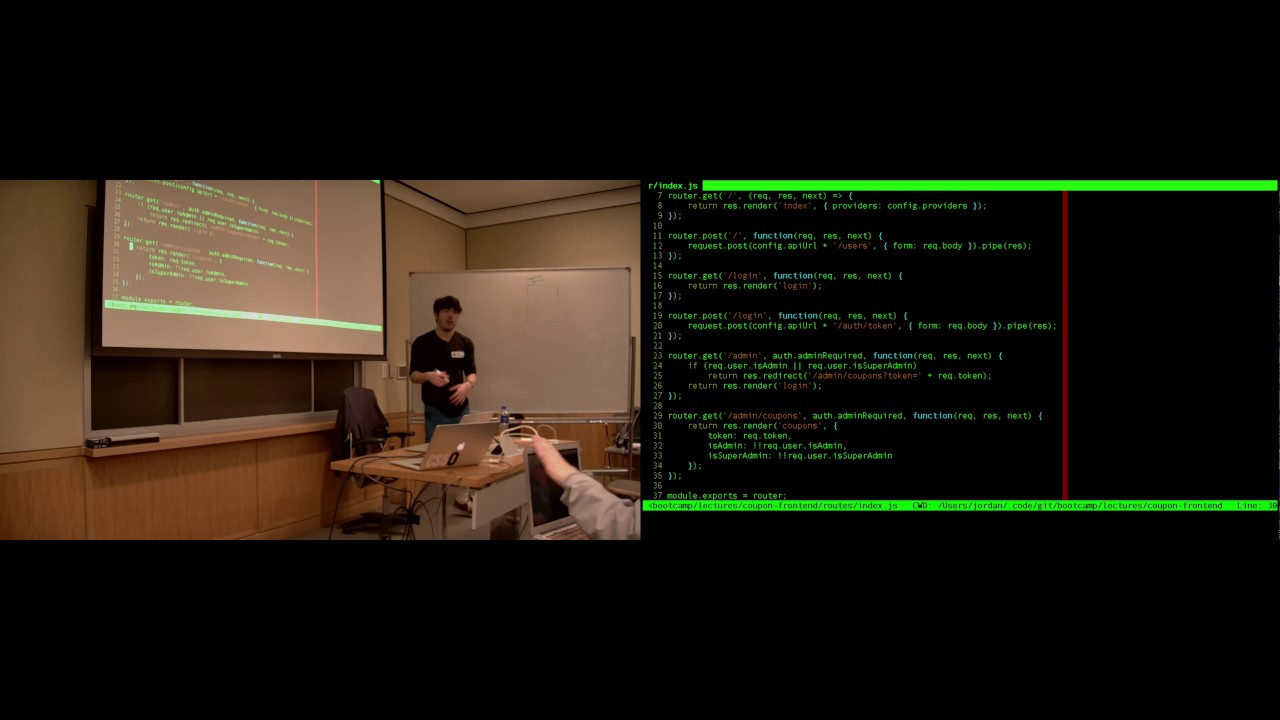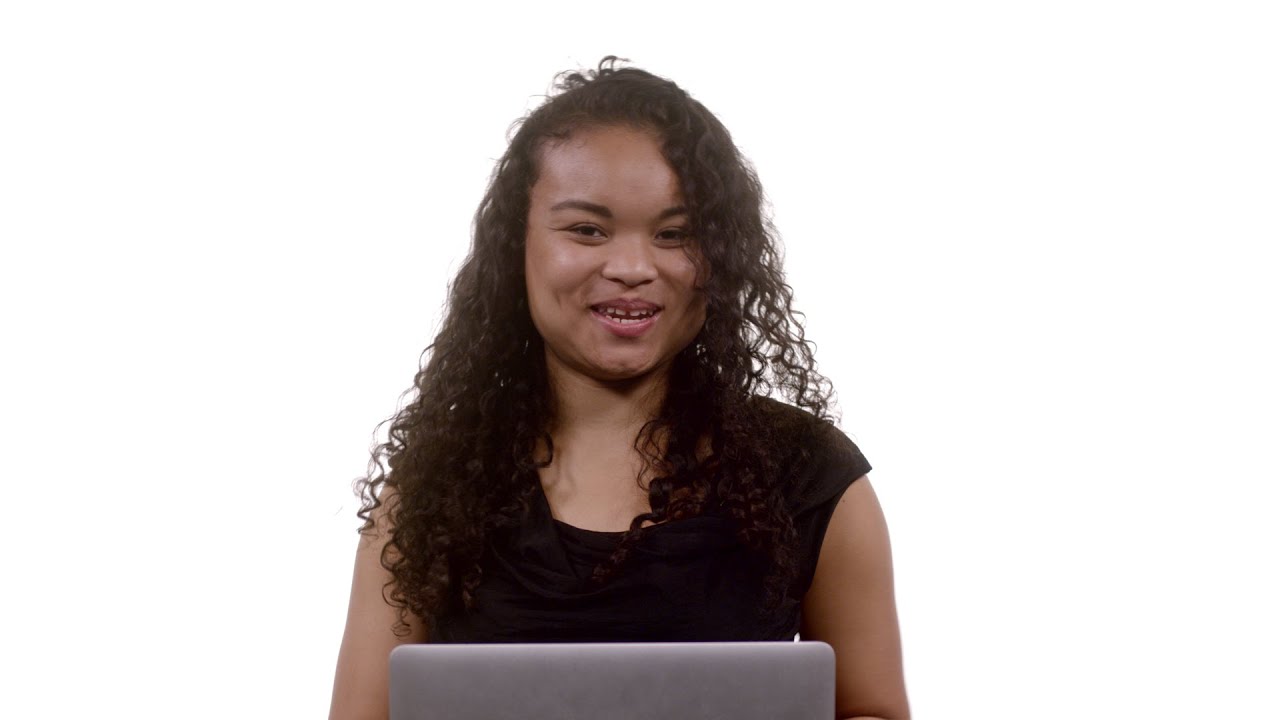Cプログラミングの始め方(CS50)
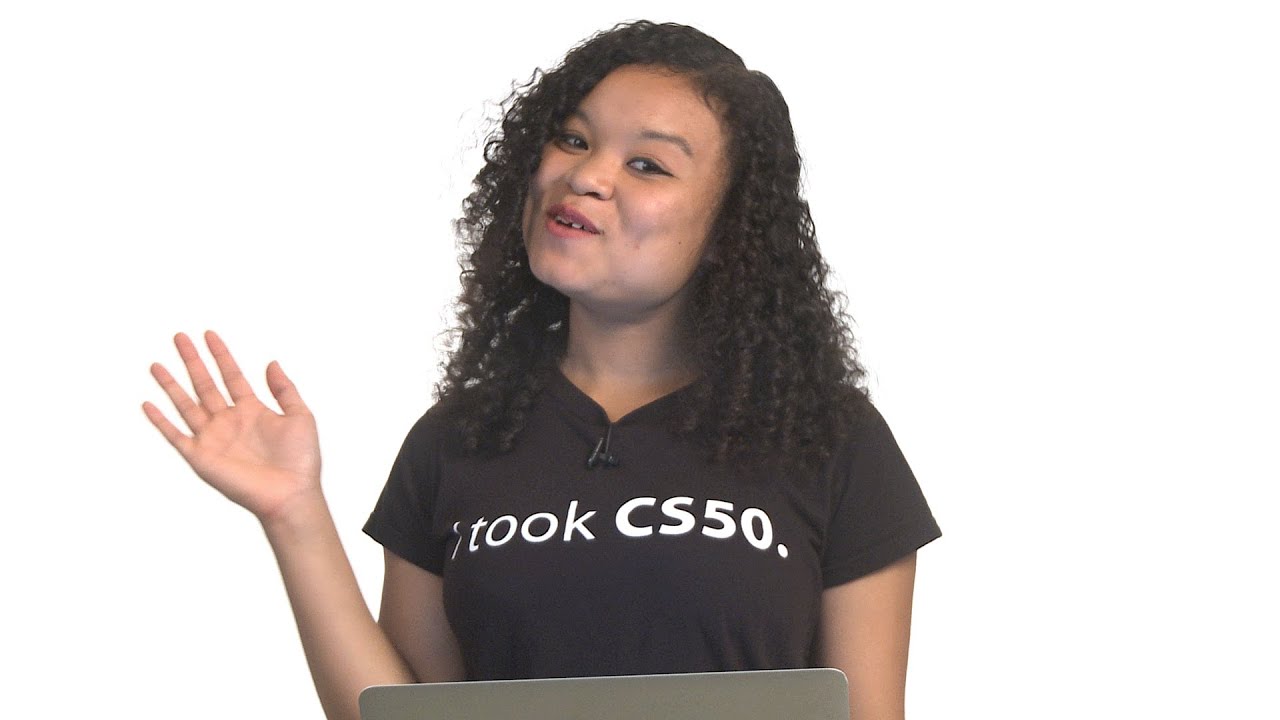
cs50のYoutube動画「Cプログラミングの始め方(CS50)」について要点と要約をまとめました

3つの要点
- 要点1
CS50 Applianceをセットアップし、Dropboxでバックアップを作成する - 要点2
ターミナルとgeditを使用して最初のCプログラムを書き込み、コンパイルする - 要点3
ディレクトリを移動し、プログラムを実行し、ターミナルとgeditの機能を探索する

要約
CS50 ApplianceとDropboxのセットアップ
プログラムを書くためには、コンピュータの中で動作する仮想マシンであるCS50 Applianceを使用します。これは、CS50に必要なツールがすでにセットアップされており、Mac、PC、Linuxと互換性があります。バックアップのためにDropboxアカウントの作成を強くお勧めします。
最初のCプログラムの書き方とコンパイル
ターミナルを開いて、コードのナビゲーション、書き込み、コンパイル、実行を行います。コードのほとんどはgeditで書きます。構文のハイライトのためにプログラムを「hello.c」として保存します。CS50標準I/Oライブラリの関数にアクセスするために、ライブラリ「cs50.h」と「stdio.h」をインクルードします。メイン関数とプログラムコード(例:単純なprintfステートメント)を書きます。
プログラムのナビゲーションと実行
ターミナルで「cd」コマンドを使用して、「hello.c」が保存されているディレクトリに移動します。現在のディレクトリのファイルをリストするために「ls」を使用します。コードを「make hello」コマンドでコンパイルします(clangコンパイラが実行されます)。コンパイルが成功すると、「hello」という名前の実行可能ファイルが作成されます。ターミナルで「./hello」と入力してプログラムを実行します。
ターミナルとgeditの機能の探索
ターミナルには、ディレクトリを作成する「mkdir」やファイルを削除する「rm」など、さまざまなキーボードショートカットやコマンドがあります。geditには、同様のタスクを実行するための小さなターミナルもあります。これらの機能を探索し、使い方を覚えるための時間を取ってください。
▼今回の動画
編集後記
▼ライターの学び
CS50 ApplianceとDropboxのセットアップ方法を学びました。プログラミングを始めるために必要な環境を整えることが重要だと思いました。

▼今日からやってみよう
今日からCS50 Applianceをセットアップし、Dropboxでバックアップを作成してみましょう。さらに、ターミナルとgeditを使用して最初のCプログラムを書き込み、コンパイルしてみることができます。また、ディレクトリの移動やプログラムの実行、ターミナルとgeditの機能の探索も行ってみましょう。